12 Geweldige manieren om de RSS-Feed
van je bedrijfsblog te gebruiken als je een blog op je website hebt, dan heb je waarschijnlijk een RSS-feed die je veel opties biedt als het gaat om het verspreiden van je content met je publiek en daarbuiten. Laten we eens kijken naar de verschillende manieren waarop u moet worden met behulp van uw RSS-feed.
Wat is een RSS-Feed
een RSS-feed (Really Simple Syndication) is een op XML gebaseerd formaat voor uw inhoud. De meeste blogging platforms, bijvoorbeeld, zal een RSS-feed ingebouwd. Wanneer u begint met het publiceren van berichten, uw laatste berichten worden bijgewerkt in de RSS-feed. Bezoekers van uw website kunnen zich abonneren op de RSS-feed van uw blog in een RSS-lezer zoals Google Reader.
manieren om RSS op je Blog te gebruiken
laten we eerst eens kijken naar de verschillende manieren waarop je de RSS-feed van je blog op je blog zelf kunt (en zou moeten) gebruiken.
Burn it to FeedBurner
Feedburner is een service waarmee u analytics kunt bijhouden over de abonnees en activiteiten van uw RSS-feed. Het was ooit een standalone service, maar werd later overgenomen door Google, zodat u nu het opzetten van Feedburner voor uw RSS-feeds binnen uw Google-Account. Eenmaal geconfigureerd, krijgt u statistieken zoals deze en meer.
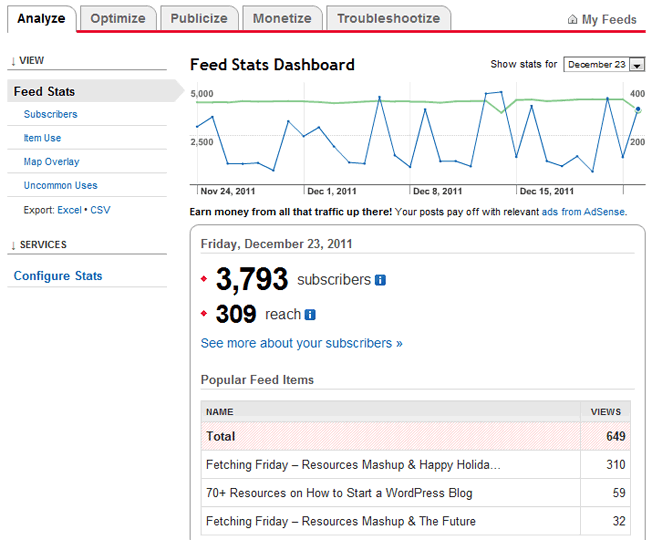
om uw RSS-feed met Feedburner in te stellen, kopieert u gewoon de URL van uw RSS-feed en plakt u deze in het vak “direct een feed branden”.

op het volgende scherm geeft u de Feed titel en adres (URL) die u wilt dat uw feed heeft.
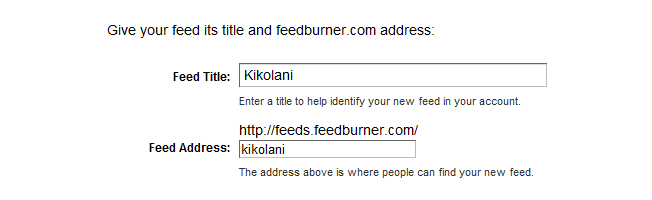
op het volgende scherm krijgt u de nieuwe URL van uw RSS feed op Feedburner. U wilt deze URL te gebruiken waar u uw RSS-feed verwijzen op uw blog. Als uw thema heeft een administratie paneel, zoek naar een veld waar u uw Feedburner URL kunt invoeren. Het volgende is hoe het eruit ziet bij het gebruik van de Thesis thema voor WordPress.
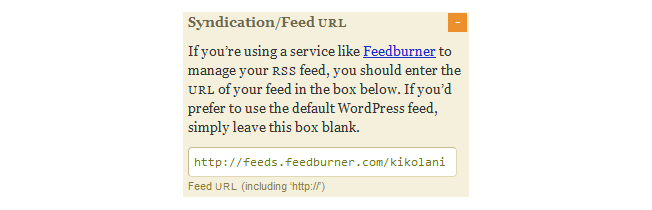
wanneer u op Volgende klikt, krijgt u de opties om trackingfuncties voor uw RSS-feed in te stellen.
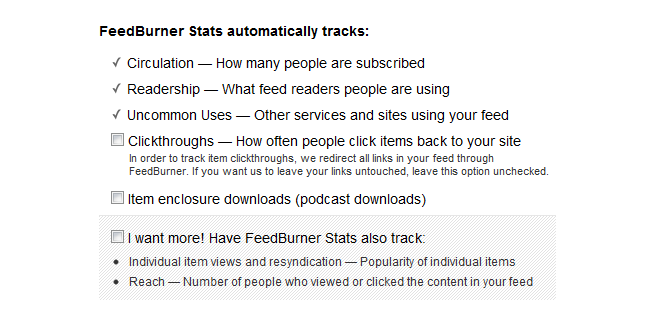
een optie is voor Feedburner om clickthroughs te volgen. Dit is volledig aan u en uw behoefte om de clickthrough rate weten, maar ik laat deze instelling niet aangevinkt. Wanneer u clickthroughs volgt, wordt de URL voor uw RSS-feed-items omgeleid via http://feedproxy.google.com/~r/FeedName/~3/… in plaats van de directe URL van uw inhoud. Voor RSS feed abonnees, dat is niet zo ‘ n slechte zaak. Maar wanneer u dingen als CommentLuv (waarvan de voordelen zullen later in de post worden besproken), wilt u dat uw URL worden omgeleid naar uw blog in plaats van doorgestuurd via Feedproxy. Als u klaar bent met het instellen van statistieken bijhouden, klikt u op Volgende om instellingen voltooien.
nadat u uw feed hebt ingesteld, wilt u overwegen bezoekers de mogelijkheid te geven om zich via e-mail op uw inhoud te abonneren. Als dat zo is, Wilt u naar het tabblad publiceren en klik op e-mailabonnementen. Klik op de knop Activeren om e-mailabonnementservice voor uw RSS-feed te starten.
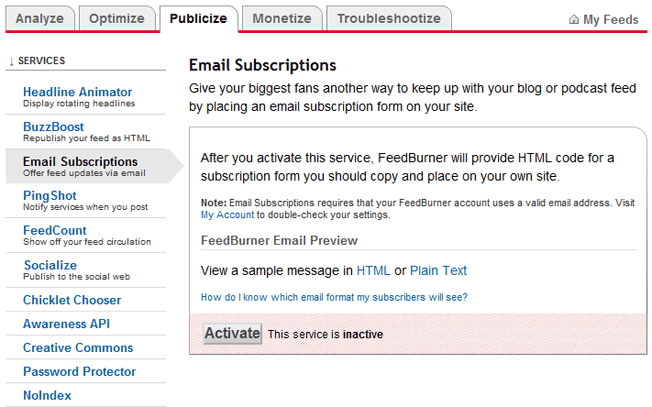
u wilt dan klikken op communicatievoorkeuren in het linker zijbalk menu. Dit zal u toelaten om de activering e-mail abonnees ontvangen om hun abonnement te bevestigen aanpassen.
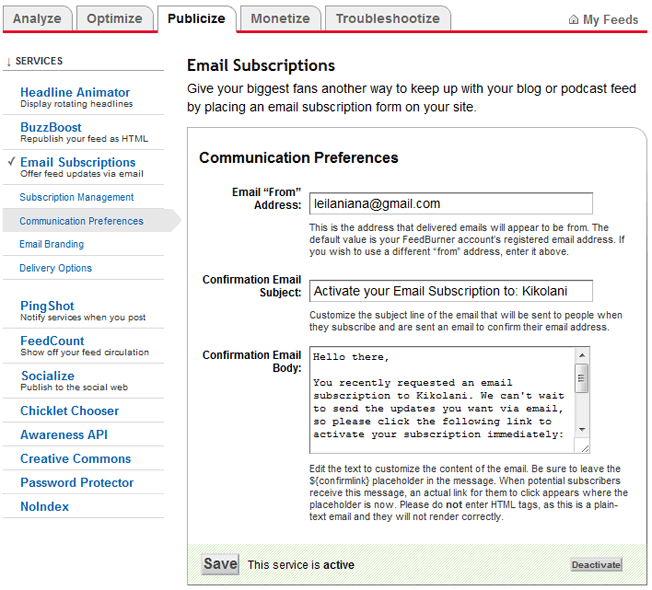
eenmaal aangepast, klik op Opslaan. De volgende opties die u wilt configureren zijn onder E-Mail Branding in de linker zijbalk menu. Hier kunt u een logo uploaden, de onderwerpregel van de e-mail aanpassen en de lettertypestijlen, kleuren en maten wijzigen om de e-mailabonnees te formatteren. Klik op Opslaan als u klaar bent.
de laatste (en belangrijkste) instelling voor uw e-mailabonnement zijn de leveringsopties. Dit is waar je Feedburner vertellen hoe laat om nieuwe RSS-feed updates te leveren aan abonnees.
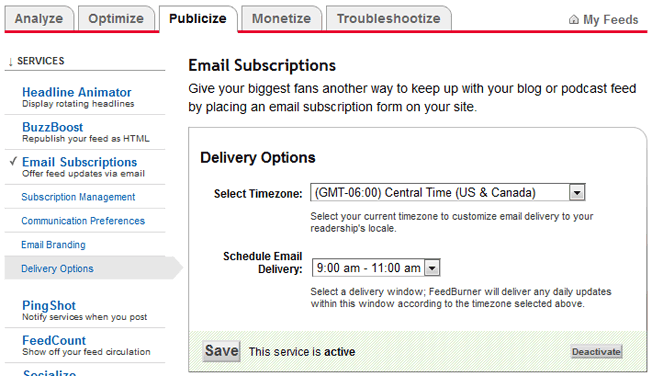
eenmaal opgeslagen, klikt u opnieuw op de link voor e-mailabonnementen. Hier kunt u de code krijgen om een inschrijfformulier toe te voegen op uw blog of u kunt een link krijgen naar uw bezoekers naar het opt-in-formulier om u in te schrijven via e-mail.
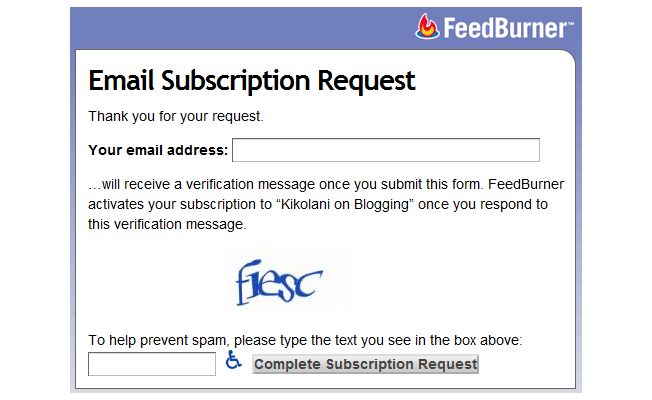
Nu u Feedburner hebt ingesteld, laten we eens kijken wat u moet doen met uw nieuwe abonnementsoptie.
bezoekers aanmoedigen om zich te abonneren
natuurlijk wilt u bezoekers aanmoedigen om zich te abonneren. Ik stel altijd voor om een link naar uw RSS-feed en e-mailabonnement optie op verschillende plaatsen, waaronder de volgende.
- de zijbalk-de zijbalk is een geweldige plek om uw abonnementsopties te plaatsen, waaronder RSS, e-mail, nieuwsbrief, Twitter, Facebook en Google+. Terwijl je misschien wilt dat mensen zich alleen abonneren via RSS of e-mail, je moet ze een paar populaire opties geven, zodat ze je kunnen volgen in de manier waarop ze kiezen.
- aan het einde van berichten – zodra een bezoeker een bevredigend bericht heeft gelezen, zal hij zich eerder op u abonneren. Zorg ervoor dat u een link naar uw RSS-feed en andere abonnementsopties aan het einde van berichten.
- in de voettekst – als u het niet prettig vindt om abonnementsopties toe te voegen in de zijbalk of na uw bloginhoud, voeg deze dan ten minste toe aan de voettekst. Op deze manier, kunt u mensen naar de opties die u wilt dat ze te kiezen in de zijbalk en post footer, maar nog steeds geven degenen die willen RSS een link aan de onderkant van de pagina.
Creëer Categoriefeeds
als u meerdere categorieën op uw blog hebt, die elk een aanzienlijke hoeveelheid reguliere inhoud hebben, overweeg dan om RSS-feeds voor hen afzonderlijk aan te bieden. Op deze manier kunnen bezoekers zich abonneren op de content waarin ze het meest geïnteresseerd zijn. Om uit te vinden of u dit op uw blog kunt doen, wilt u naar een categoriepagina gaan (zoals http://domain.com/blog/category/social-media). Als u Firefox of Chrome ‘ s RSS-Abonnementsextensie gebruikt, moet u een RSS-pictogram in uw adresbalk hebben. Klik hierop om te zien of de categorie een individueel voer heeft.
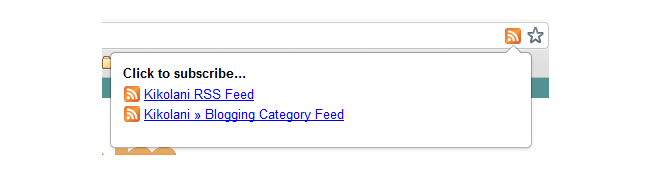
klik op de link naar de blog category feed en Brand deze vervolgens naar Feedburner met behulp van de hierboven beschreven stappen. Dan bieden het op een abonnement opties pagina of aan het einde van berichten binnen die categorie. Een site die deze aanpak goed gebruikt is Mashable omdat ze zoveel inhoud in een verscheidenheid van onderwerpen. Ze bieden RSS-feeds, Twitter en Facebook-abonnementsopties voor hun toponderwerpen.
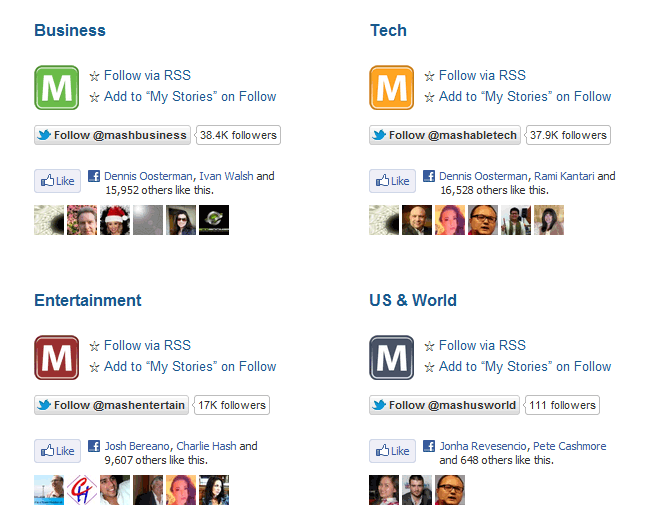
andere sites die dit doen zijn ESPN, CNN, Science Daily en Apple (hoewel meestal voor nieuws, knowledge base en iTunes items).
abonneren
het volgende belangrijkste wat u kunt doen met uw RSS-feed is erop abonneren, zowel in een RSS-feed-lezer als per e-mail. Op deze manier weet u of er problemen zijn als de feed niet wordt bijgewerkt in de reader of als u geen e-mail ontvangt.
aangepaste RSS-voetteksten toevoegen
Als u WordPress-gebruikers bent (alleen zelf gehost), kunt u een extra regel inhoud toevoegen aan uw RSS-feed met behulp van de RSS-Voettekstplugin.
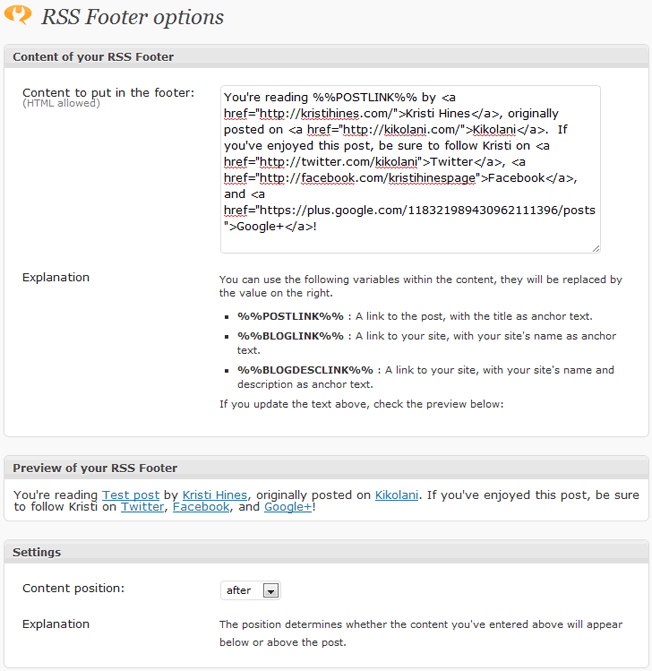
deze plugin is geweldig om twee redenen. Een, kunt u uw sociale links te bevorderen, belangrijkste website, of iets anders aan het einde van uw RSS-feed inhoud voor abonnees. Twee, U kunt ervoor zorgen dat iedereen die auto-steelt uw inhoud (ook bekend als inhoud schrapers, dieven, enz.) eindigen met een link en accreditatie naar uw post, ongeacht waar ze het gebruiken. Wat je ziet in de preview zal worden toegevoegd aan het einde (of begin) van uw RSS-inhoud.
manieren om RSS te gebruiken op sociale Media
nu we hebben gekeken naar een aantal slimme manieren om de RSS-feed van uw blog te gebruiken op uw blog, laten we eens kijken naar een aantal manieren om het op te nemen in uw sociale media.
stuur het naar Twitter via Twitterfeed
Als u de laatste content van uw blog niet wilt missen op Twitter, kunt u gebruik maken van een gratis service zoals Twitterfeed. Twitterfeed zal uw Twitter-account bij te werken met de nieuwste post van een RSS-feed, met inbegrip van uw eigen. Om het te gebruiken, Gewoon aanmelden voor een account, en klik op de nieuwe Feed maken om uw feed in te stellen. Begin met de Feed naam en RSS Feed URL.
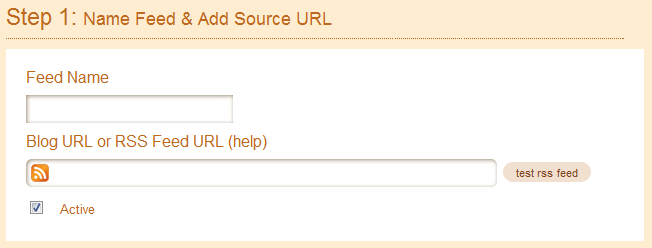
klik op de Geavanceerde instellingen link en zorg ervoor dat u het volgende wijzigt.
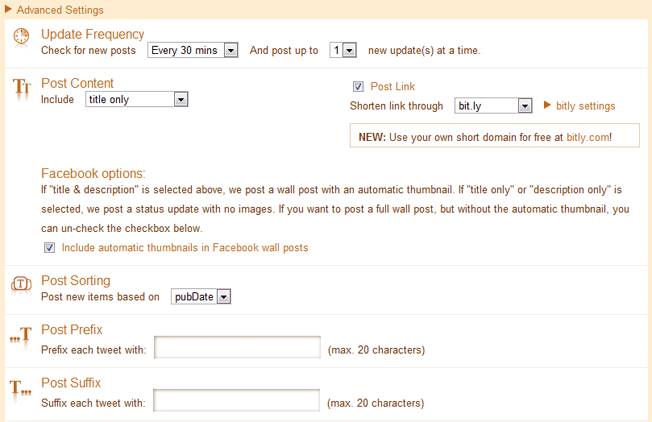
- Post Content-zorg ervoor dat u de dropdown alleen voor de titel te gebruiken. Op deze manier zal het gewoon geven uw post titel en verkorte URL zonder de cutoff eerste zin van de post opgenomen in de tweet.
- Bitly-instellingen – als u analytics volgt met de Bit.ly verkort en heb je eigen account, klik op de bitly-instellingen om je API-informatie in te voeren, zodat tweets die via Twitterfeed worden verzonden, daar worden bijgehouden.
- Facebook-opties – hoewel u Twitterfeed kunt gebruiken om Facebook bij te werken, stel ik voor dit niet te doen. Updates van derden voor Facebook houden meestal niet zo veel gewicht als directe updates voor Facebook.
- Post Prefix & achtervoegsel-Gebruik deze om iets in te voeren voor of na je tweet. Als u tweeten je bedrijf blog, Je kon invoeren RT @companytwitter voor het voorvoegsel en een gemeenschappelijke hashtag zoals #business (als elke blog post is op hetzelfde onderwerp) in het achtervoegsel.
klik op Doorgaan naar stap 2 Als u klaar bent met uw Geavanceerde instellingen. Selecteer Twitter als de publicatieservice. Je hebt dan de mogelijkheid om het Twitter-account te verifiëren dat je wilt gebruiken om updates van deze RSS-feed te publiceren.
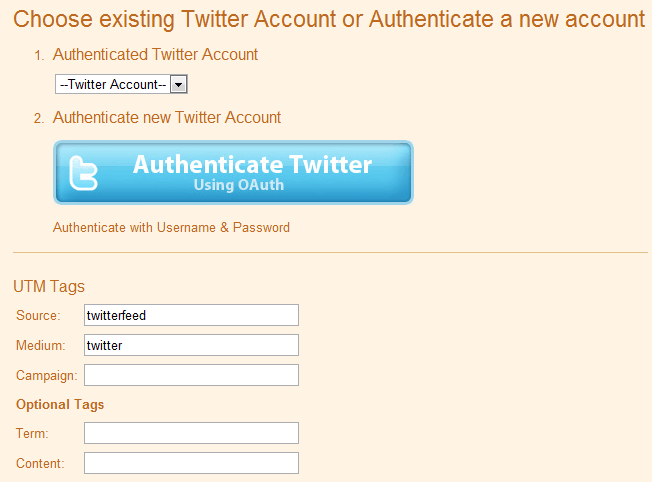
u kunt ook aangepaste UTM-parameters instellen, zodat u uw Twitterfeed-gerelateerde klikken kunt volgen in Google Analytics. Bijvoorbeeld, als u het opzetten van meerdere accounts om uw blog post te delen via Twitterfeed, kunt u altijd de Twitter-gebruikersnaam als het medium in plaats van alleen Twitter, of maak het medium twitter-gebruikersnaam. Op deze manier kun je zien welke Twitter-accounts het meeste verkeer naar je nieuwste content sturen. Klik op de knop service maken als u klaar bent.
het leuke is dat u uw Twitterfeed dashboard kunt gebruiken om de populariteit van uw berichten te bepalen als u Bit.ly als de URL verkorting. Klik gewoon op de feed in uw dashboard om het aantal te zien bit.ly klikken voor de nieuwste feed items die u hebt gedeeld.
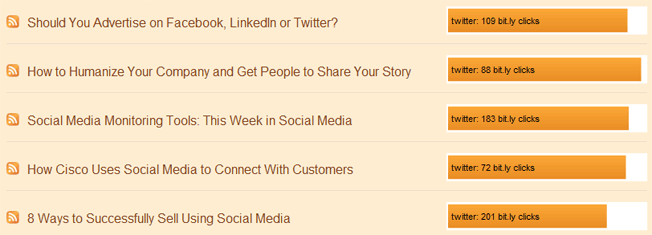
merk op dat dit niet alleen klikken zijn van de tweets die je via Twitterfeed verzendt, maar het totale aantal klikken voor de bit.ly URL voor elk feed item.
voer het aan uw Facebook-pagina met behulp van Netwerkblogs
ik stel altijd voor dat u uw Facebook-pagina direct bijwerkt zonder het gebruik van apps, maar als u absoluut een app moet gebruiken, probeer dan Netwerkblogs om uw nieuwste blogcontent naar uw Facebook-pagina bij te werken. U moet eerst inloggen op Facebook en registreer uw blog met Netwerkblogs. Als u dit eerder hebt gedaan, slaat u de volgende stappen over en gaat u direct naar Syndication.
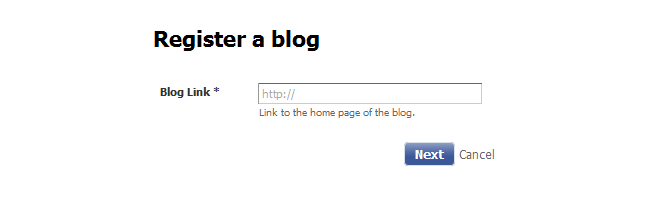
op het volgende scherm vult u alle ontbrekende informatie in die niet automatisch van uw blog wordt gehaald, met name de bloglink, naam, RSS-feed-link, taal en uw e-mail.
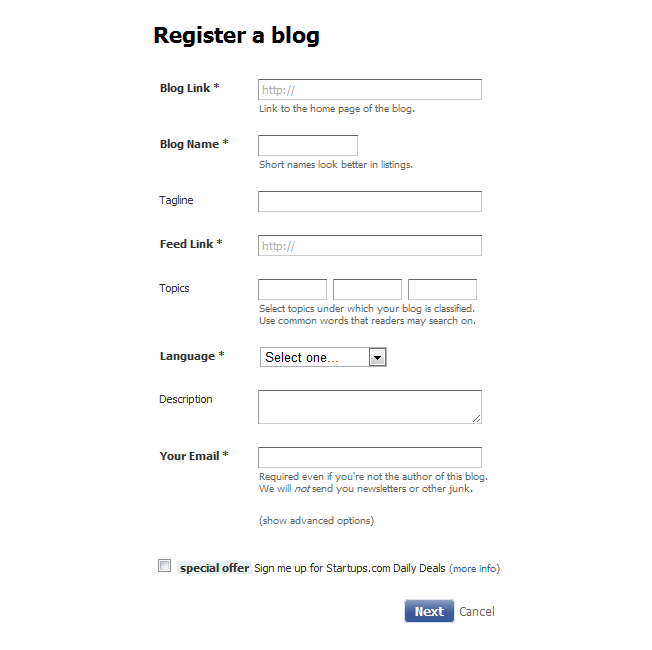
op het volgende scherm wordt u gevraagd of u de auteur van de blog bent. Je moet je vrienden vragen om te bevestigen dat je de auteur bent of (voor een sneller proces), installeer een widget op je blog.
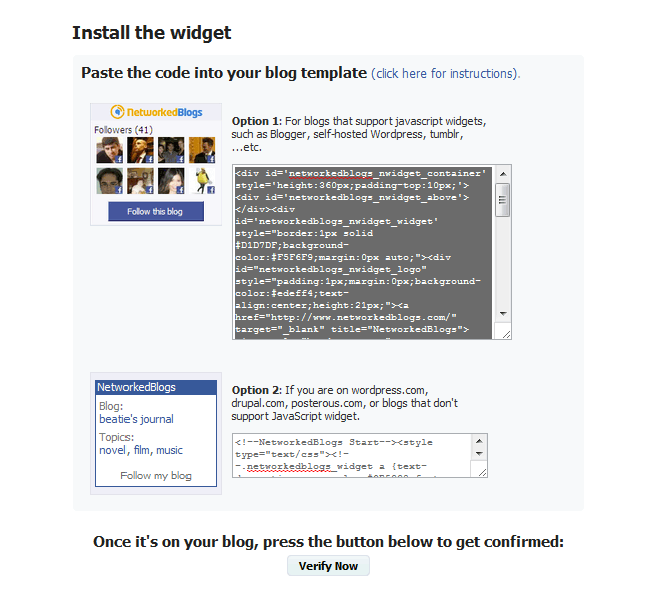
u kunt ze overal op uw blog toevoegen. Ik geef de voorkeur aan het gebruik van een tekst zijbalk widget in WordPress voor snelle toevoeging en verwijdering.
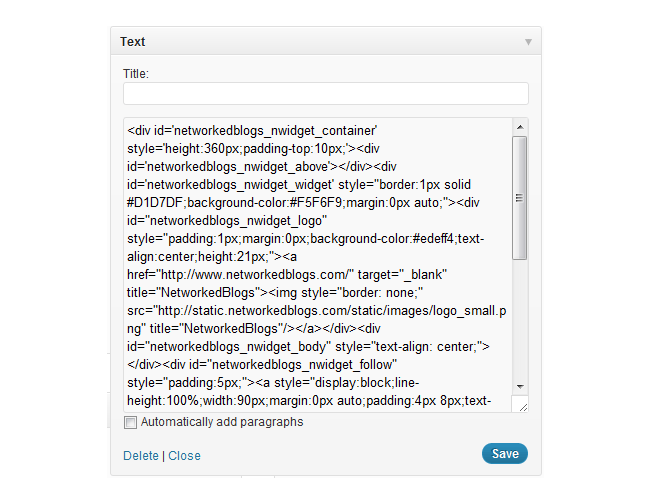
eenmaal geïnstalleerd, klik op de knop Nu verifiëren. Zodra het is bevestigd, kunt u de widget verwijderen. Dit betekent dat het op uw site voor misschien vijf minuten.
nu uw blog is bevestigd, ziet u uw laatste berichten en miniatuurweergave in het scherm Networked Blogs. Boven uw laatste bericht, moet u een regel die zegt dat deze blog syndicates 0 doelen te zien. Klik op de koppeling Beheren om automatische feeds naar uw Facebook-pagina in te stellen.
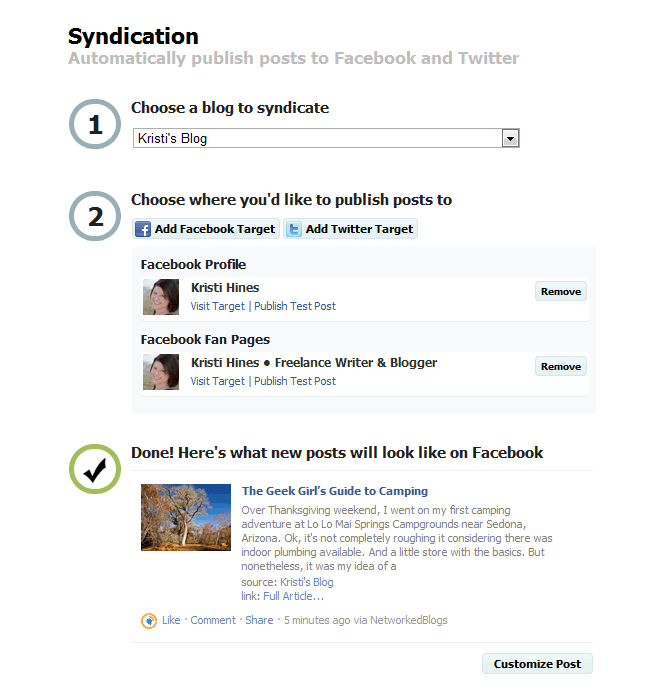
wanneer u op de knop Facebook-doel toevoegen klikt, krijgt u de kans om maximaal 20 pagina ‘ s en uw persoonlijke profiel te selecteren. U krijgt ook een preview van hoe uw update eruit zal zien met behulp van uw laatste bericht. Zorg ervoor dat u klikt op de Post aanpassen knop voor een paar meer opties.
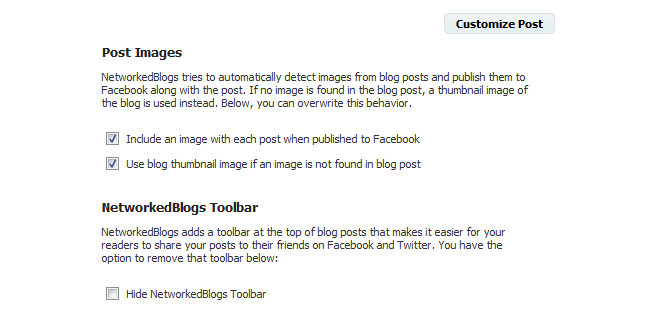
Hier kunt u de afbeeldingsopties bevestigen en ook de werkbalk van NetworkedBlogs boven uw bericht verwijderen wanneer een bezoeker op de update op uw Facebook-profiel of-pagina klikt.
zet het in de WordPress-applicatie op LinkedIn
wilt u nieuwe content op uw LinkedIn-profiel? Nu kunt u met behulp van de WordPress-applicatie. Om dit aan uw LinkedIn-profiel toe te voegen, logt u in op uw LinkedIn-profiel en gaat u naar de toepassingsmap. Scroll dan naar beneden en klik op de WordPress applicatie. Klik op toepassing toevoegen om te beginnen.
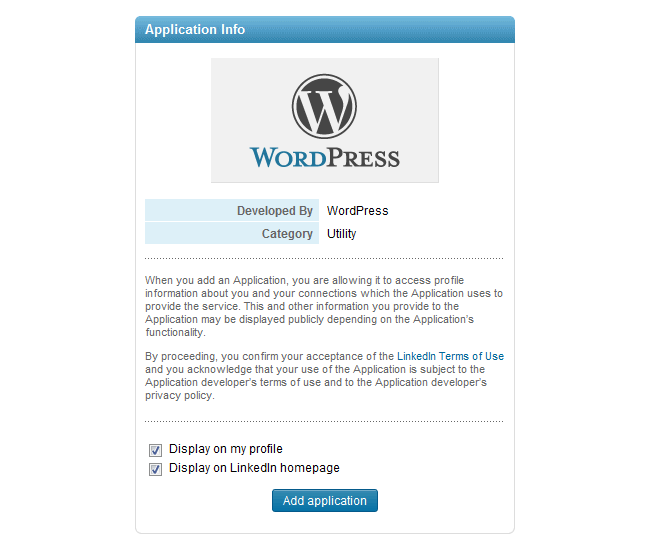
voer op het volgende scherm de URL van uw blog in. U kunt het trekken alle recente berichten of alle berichten gelabeld met het trefwoord LinkedIn.
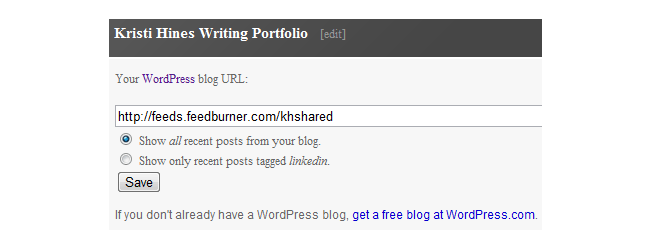
klik op Opslaan om te voltooien en u zult uw laatste berichten aan uw profiel zien toegevoegd.
meer manieren om RSS-Feeds te gebruiken
er zijn zoveel manieren om de RSS-feed van je blog te gebruiken. De volgende zijn slechts een paar ideeën om uit te proberen.
Syndicate uw inhoud
sommige sites staan u toe om uw blogfeed toe te voegen aan hun netwerk, en zij zullen uw nieuwste inhoud op hun site publiceren. Als alternatief kunnen zij uw inhoud eerst modereren om te bepalen of het aan specifieke criteria voldoet, en vervolgens uw inhoud op hun site publiceren. Het voordeel hiervan is het blootstellen van uw inhoud aan een nieuw en mogelijk groter publiek. Het nadeel is dat mensen niet hoeft te gaan naar uw site om het te lezen.
mijn suggestie als het gaat om het syndiceren van uw inhoud is om ervoor te zorgen dat u dit doet met een netwerk met een groter publiek. Op deze manier profiteert u door hopelijk een deel van dat publiek naar uw eigen site te trekken.
sommige sites die dit toestaan omvatten de volgende sites hieronder. Ze maken allemaal deel uit van hetzelfde netwerk. Om deel te nemen, maak je gewoon een account aan en voeg je de RSS-feed van je blog toe aan je profiel. Ze zullen de inhoud matigen en alles posten wat hun publiek zou kunnen genieten.Social Media Today – ‘ s werelds beste denkers op social media met betrekking tot Twitter, strategie, zoeken, ROI, beleid, statistieken, marketing, invloed, Google+, Facebook en meer.
CommentLuv Links
als u meer zichtbaarheid wilt krijgen voor uw blogberichten, moet u commentaar geven op blogs die zijn ingeschakeld met de CommentLuv-plug-in. Gewoon zoeken Google voor “commentluv ingeschakeld” trefwoord om blogs te vinden in uw niche / industrie. Zodra u ze vindt, voert u uw reactie in zoals gewoonlijk met uw naam, e-mail en URL van uw blog. Onder de knop Verzenden van de reactie, ziet u een drop-down die u toelaat om te kiezen uit een of tien van uw nieuwste blog posts.
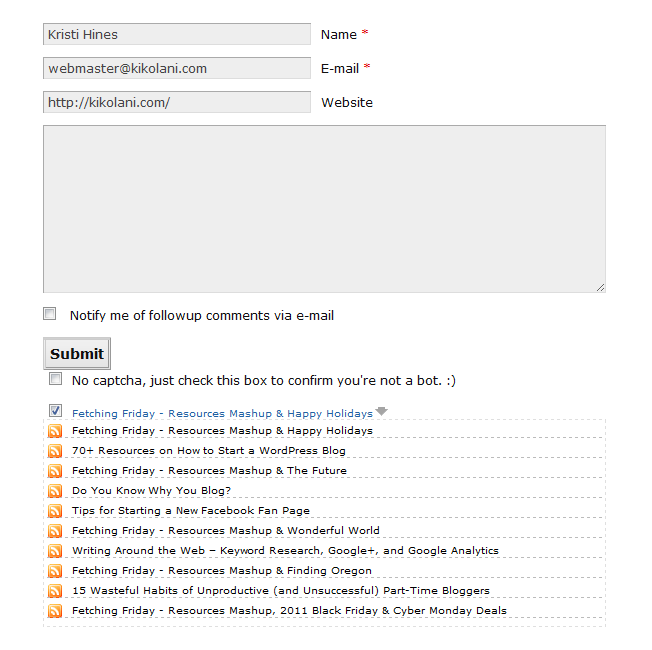
het bericht dat u selecteert wordt onder uw commentaar gelinkt.
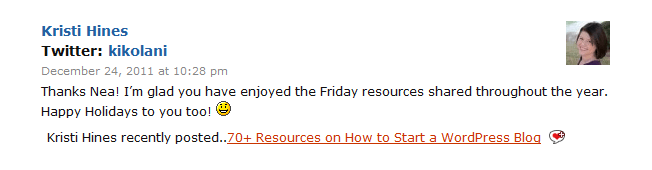
dit is een geweldige manier om verkeer naar uw laatste bericht te sturen en, op sommige blogs, een doFollow backlink naar dat bericht te krijgen.
Verstuur uw laatste bericht via e-mail met WiseStamp
de WiseStamp browser add on waarmee u een prachtig geformatteerde handtekening kunt verzenden met uw e-mails op Gmail, Yahoo, AOL en Hotmail stelt u ook in staat om uw RSS-feed in te voeren om uw laatste blogberichten ook aan uw handtekening toe te voegen.
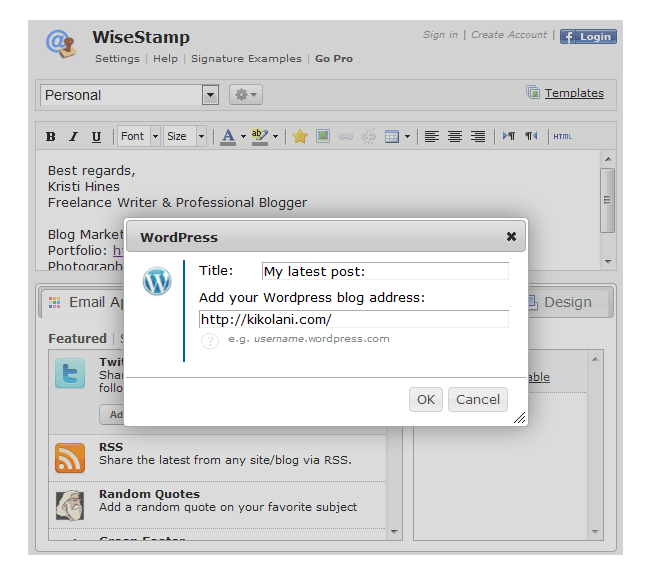
u kunt dit doen met de RSS-app die de laatste update aan een RSS-feed toevoegt of met de WordPress-app (Instellingen hierboven) die een robuuster fragment van uw laatste bericht toevoegt.
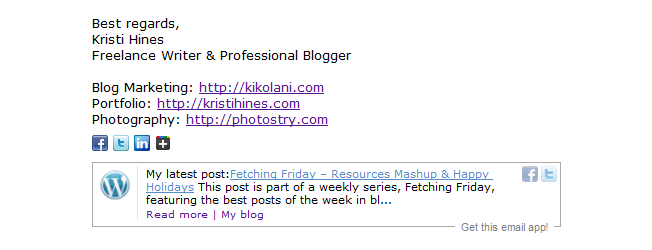
RSS-mappen
wilt u het bereik van uw blogberichten nog verder rekken? Als je wat tijd over hebt, stuur dan je RSS feed naar RSS directory ‘ s. Alltop is een geweldig voorbeeld – door het indienen van uw RSS-feed, krijg je een kans om te worden vermeld met andere top blogs op een enorme lijst van onderwerpen van Accounting tot zoölogie.
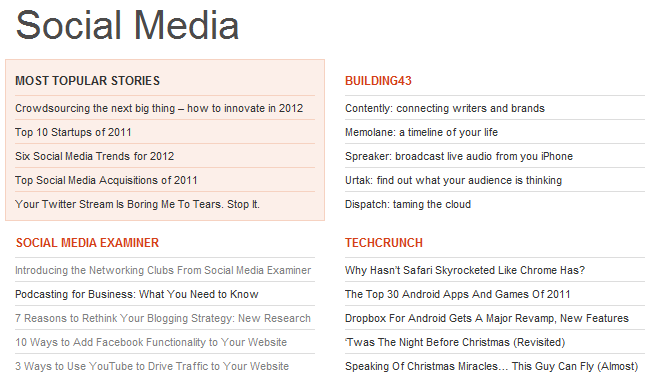
het beste deel is dat met sommige mappen, zoals Alltop, je een mooie sappige link terug krijgt naar je blog samen met de blootstelling van verkeer dat naar hun site komt. U kunt een lijst zien van RSS & blog directory ‘ s (huidige vanaf juni 2011) over op TopRank.
wat zijn uw favoriete manieren om de RSS-feed van uw blog te gebruiken en hoe heeft u gezien dat het goede resultaten oplevert voor uw bedrijf? Deel uw ideeën in de commentaren hieronder!
over de auteur: Kristi Hines is een freelance schrijver, blogger en social media liefhebber. Haar blog Kikolani richt zich op blog marketing, waaronder social networking strategieën en blogging tips.
vergroot uw verkeer